MKV 格式擁有高畫質和豐富的影音細節,但常因相容性問題,導致部分裝置或播放器無法順利播放。尤其在較舊的系統或剪輯軟體上,MKV 檔案常會遇到打不開的困境。相比之下,AVI 格式在多數平台上具備更佳的相容性,不僅播放穩定,也更方便進行後製與分享。
不少使用者除了希望將 MKV 檔案轉換成 AVI,還追求在保留高畫質的前提下,能有更靈活的剪輯空間。本文將詳盡說明如何高效完成 MKV 轉 AVI,並推薦一套專業且操作簡便的影片剪輯與匯出方案,助你打造高品質影音作品。

第一部分:MKV 轉 AVI 轉檔工具全方位比較
到底是使用瀏覽器線上轉檔方便?還是下載桌面軟體更穩定?免費方案足夠,還是該投資付費專業功能?以下表格彙整市面上熱門的 MKV 轉 AVI 轉檔工具,助你快速判斷哪款工具最適合你的轉檔效率與畫質需求。

| 轉檔工具 | 是否免費 | 浮水印 | AVI 支援 | 剪輯功能 | 作業系統 |
| Filmora | 提供試用版 | 試用版帶浮水印 | 完整支援 AVI 匯出 | 專業剪輯,內建 AI 輔助與高階剪輯功能 | Windows、macOS |
| VLC | 開源免費 | 無浮水印 | 完整 AVI 支援 | 基本功能(裁剪與簡易轉檔) | Windows、Linux、macOS |
| Cloud Convert | 免費版每日使用次數有限 | 無浮水印 | 完全支援 AVI 匯出 | 不含剪輯功能,僅限格式轉換 | 跨平台(線上使用) |
| HandBrake | 開源免費 | 無浮水印 | 透過 FFmpeg 完整支援 AVI | 可調整解析度、影格率與編碼參數 | Windows、macOS、Linux |
| FreeConvert | 每日免費使用次數有限 | 無浮水印 | 完整 AVI 支援 | 可調整影片解析度、品質與檔案大小 | 網頁版,適用所有作業系統 |
第二部分:5 款熱門 MKV 轉 AVI 轉檔工具推薦 - 2025更新
1. Wondershare Filmora – 全方位影片剪輯與轉檔利器
Wondershare Filmora 是一款功能齊備的專業影片剪輯軟體,內建強大的 MKV 轉 AVI 轉檔功能。不僅能快速將 MKV 轉成 AVI,還整合動態追蹤、音訊編輯及人工智慧輔助剪輯,滿足多元需求。
Filmora 支援高解析度大型檔案處理,內建完整編解碼器,適合追求高效率轉檔且同時進行影片剪輯的使用者,確保工作流程流暢且品質穩定。
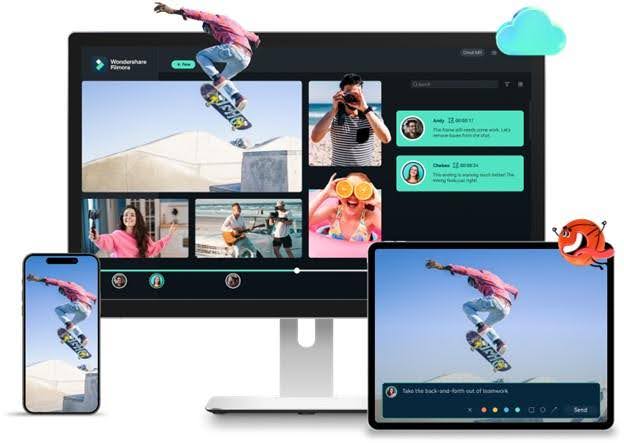
功能特點
- 一鍵快速將 MKV 匯出為 AVI 格式
- 內建多軌時間軸編輯器
- AI 智慧去背、高光卡點及雜訊消除等進階功能
- 支援 AVI、MP4、MOV 等多種主流格式
適用族群
- 需將 MKV 轉成 AVI,提升系統相容性及播放穩定度的內容創作者
- 以 MKV 影片素材為基礎,需匯出 AVI 格式進行後製或剪輯的影片工作者
- 使用者想將 MKV 轉 AVI,方便在舊款裝置播放或分享給親友
價格方案
- 進階年繳方案:NT$1880 /年
- 永久型方案:NT$ 2380
G2 評分:4.5 / 5
專業評測摘錄
「Filmora 結合 AI 技術、豐富特效與多樣轉場,提供先進且直覺的影片剪輯體驗,幫助使用者以低成本高效率完成專業影片製作。相較競品,Filmora 在時間與預算控管上展現明顯優勢,同時不妥協畫質與功能深度。」
使用 Filmora 將 MKV 轉 AVI 操作指南(逐步教學)
依照以下步驟,即可快速且高效完成 MKV 轉 AVI 作業:
步驟一:匯入你的 MKV 影片,方法包括:
- 點選「檔案」>「匯入媒體」
- 或直接將 MKV 檔案拖曳至 Filmora 視窗中

步驟二:於「匯出到本地」標籤中選擇 AVI 作為匯出格式。此功能同時支援 WMV、MP4、MOV 等多種主流格式。
步驟三:進入匯出設定,調整比特率、解析度及其他細項參數。完成設定後,點選「匯出」,即可將影片儲存為 AVI 格式,並能直接分享到社群平台或保存在本機硬碟。

2. VLC 媒體播放器 – 基礎且實用的 MKV 轉 AVI 工具
VLC 不僅是一款功能穩定的媒體播放器,同時內建基本格式轉檔功能。對於想要 免費將 MKV 轉成 AVI,又不願額外安裝繁複軟體的使用者來說,VLC 是輕量且高效的解決方案。此開源工具兼具播放與轉檔能力,支援多平台使用,是快速轉換 Matroska 格式為 AVI 的理想選擇。
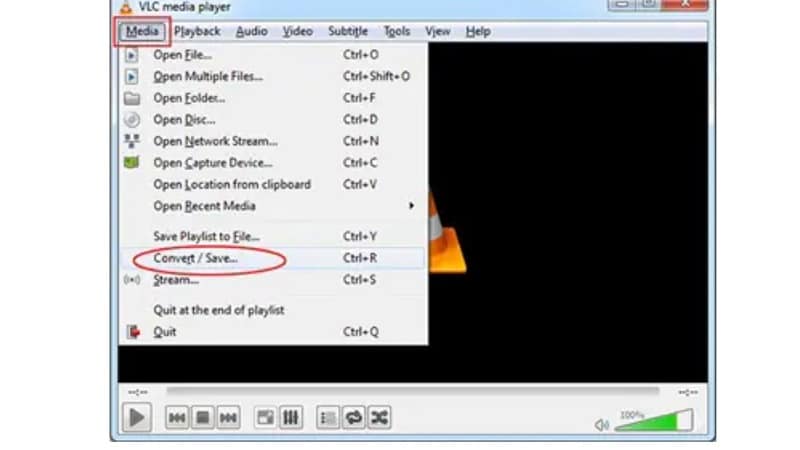
主要特色
- 支援多種影音格式播放
- 內建多樣轉檔預設設定
- 提供基礎解析度、編碼器與音訊調整功能
- 結合媒體播放與轉檔功能的免費跨平台軟體
適用族群
- 偶爾需要將 MKV 轉 AVI,方便在舊裝置播放的使用者
- 多媒體專案中需簡單格式轉換的學生或初學者
- 管理個人影片庫的家庭使用者
- 只需基礎轉檔功能,不追求複雜剪輯的使用者
- 尋找免費且簡單工具的非技術族群
價格方案:免費、開源,跨平台支援
評分:4.3 / 5
評測摘錄
「VLC 是一款免費開源的多媒體播放器,支援多數影音格式播放無需額外編解碼器。其跨平台特性使任何裝置使用者都能輕鬆利用 VLC 完成 MKV 轉 AVI,操作門檻低,適合一般使用需求。」
3. CloudConvert – 可靠且便利的線上 MKV 轉 AVI 工具
若想要 線上快速將 MKV 轉成 AVI,CloudConvert 是安全又簡單的首選。無須下載軟體,直接透過瀏覽器即可操作,支援多種檔案格式。雖然本身剪輯功能有限,但對於純粹轉檔需求來說,已綽綽有餘。喜愛輕量且即用即走的使用者,會對這項服務非常滿意。
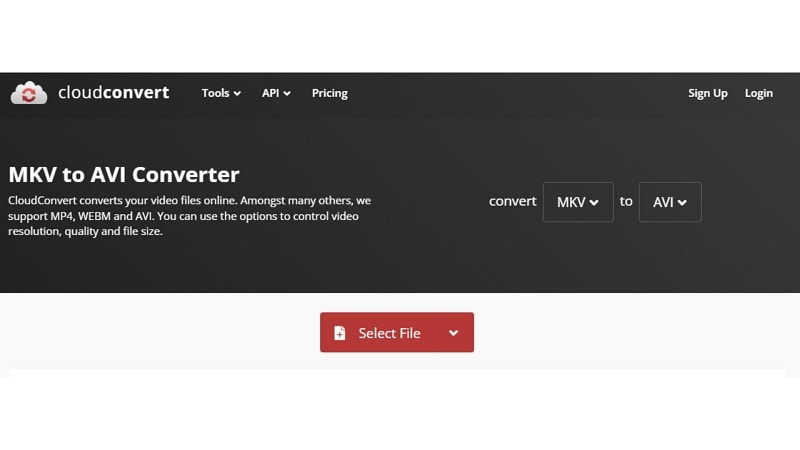
主要特色
- 支援超過 200 種檔案格式,涵蓋影片、圖片及文檔類型
- 常用轉檔格式包含 MKV、AVI、MP4、WEBM、MPEG 等
- 跨平台支援 Windows、macOS、Linux,以及 iOS、Android 手機裝置
- 基於開放架構雲端平台,與多家知名軟體廠商合作
- 線上轉檔速度快且安全穩定
適用族群
- 影片剪輯師需快速轉換 MKV 為 AVI,方便後製與播放
- 內容創作者跨平台分享影片,因部分平台不支援 MKV 格式
- 遊戲玩家將 MKV 遊戲錄影轉成 AVI,方便剪輯與分享
- 教育工作者準備 AVI 格式教材,適用舊款教學設備
價格方案:500 點數方案 9 美元,每點數約 0.018 美元
評分:4.5 / 5
評測摘錄
「CloudConvert 支援超過 200 種格式轉換,包括 MKV 轉 AVI,轉檔速度快速且品質穩定。透過雲端平台架構,提升使用便利性,並可無縫整合各大雲端儲存服務。」
4. HandBrake – 免費多格式轉檔專業利器
HandBrake 讓你輕鬆完成 MKV 轉 AVI 及多種現代影音格式轉換,支援廣泛編碼器,確保高相容性與優異畫質。它提供針對不同裝置的預設方案,也支援使用者自訂高品質或標準匯出設定。HandBrake 速度快、操作高效,是追求快速轉檔的專業首選。
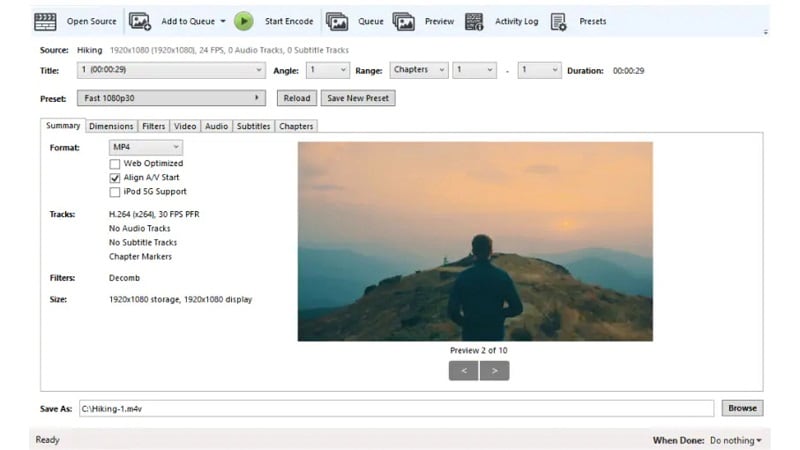
主要特色
- 跨平台支援 Windows、macOS 與 Linux 系統
- 支援批次轉檔,方便一次處理多個 MKV 檔案轉 AVI
- 支援影片內嵌與轉換字幕功能
適用族群
- 具備技術背景,需精確調整比特率、解析度及編碼器參數者
- 影片庫管理者,需批次將 MKV 轉成 AVI 的使用者
- 尋找免費、開源、無浮水印且無檔案大小限制工具的專業使用者
- 願意花時間熟悉介面,善用字幕與章節支援等進階功能者
- 依照特定播放裝置或需求調整影片格式的專業使用者
價格方案:完全免費
評分:4.6 / 5
評測摘錄
「HandBrake 是一款功能強大且效率極高的轉檔工具,能快速處理絕大多數影片格式,包括較為罕見或舊有的格式,適合專業與進階使用者。」
5. FreeConvert - Quick Online MKV to AVI Converter
FreeConvert 提供簡便且安全的 免費線上 MKV 轉 AVI 服務,無須安裝任何軟體,支援所有主流瀏覽器。轉檔後的檔案會於數小時內自動刪除,並採用 256 位元 SSL 加密技術,全程保障使用者資料安全與隱私。
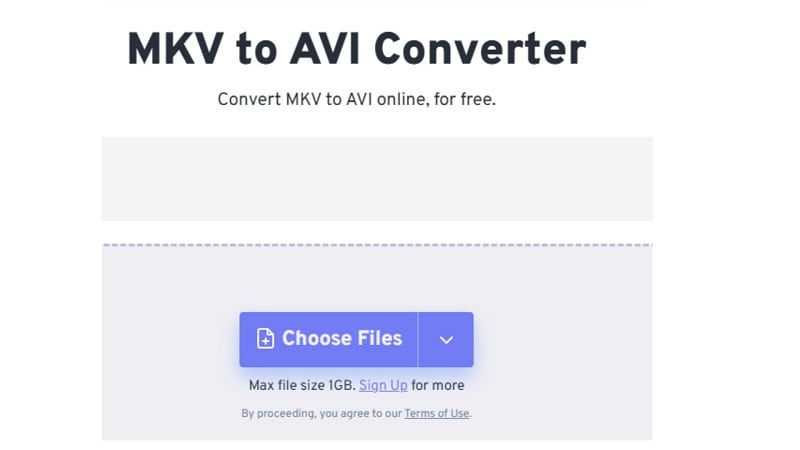
主要特色
- 支援批次轉換,節省大量時間
- 允許使用者自由調整影片壓縮率與畫質,精準掌控檔案大小
- 保持影音清晰度,轉檔品質穩定可靠
適用族群
- 初學者或只需簡易轉檔的使用者
- 經常需要快速轉檔以相容舊裝置或軟體的使用者
- 需批次處理大量影片檔案的專業或業餘使用者
- 重視個人隱私,感謝自動刪檔與加密機制的使用者
- 偏好線上工具,不想安裝額外軟體的使用者
價格方案:免費線上轉檔,並提供付費訂閱選項
評分:4.6 / 5
評測摘錄
「試用過多款同類產品後,FreeConvert 以其快速且高效的壓縮能力脫穎而出,穩定表現獲得滿分推薦。」—— Kelsey Chetty,Trustpilot
第三部分:如何挑選 MKV 轉 AVI 轉檔工具
並非每款 MKV 轉 AVI 轉檔工具 都能滿足所有需求。在選擇合適的工具時,除了檔案大小、畫質與編輯功能,還要考量裝置支援等因素。以下的選擇指引將幫助你挑選出最符合需求的轉檔軟體。
- 批次轉檔支援:若需要轉換多個檔案,選擇支援批次轉檔的工具將大幅提高效率,省去每次單獨操作的麻煩。
- 無損畫質匯出:為了保證影片與音訊品質,選擇提供無損或高畫質匯出的轉檔工具,特別是對於大型 HD 或長片影片,這點尤為重要。
- 格式相容性:確認轉檔工具不僅支援 AVI 格式,還能涵蓋 MP4、MOV、WMV 等主流格式。這樣你就能在不同專案與設備之間靈活轉換,提升影片的使用彈性。
- 內建影片剪輯功能:為何不一併解決格式轉換與影片剪輯需求?像 Filmora 等影片剪輯工具,除了轉檔外,還能讓你輕鬆剪輯影片、添加字幕、美化畫面,甚至匯出時加入專屬浮水印,完美整合創作需求。
- 免費方案與浮水印問題:免費的轉檔工具雖然便捷,但許多會在影片中加上浮水印,影響專業性。如果需要乾淨的影片匯出,選擇提供無浮水印的免費方案,或能選擇是否升級付費版的工具。
結語
對於許多使用者來說,MKV 檔案的需求往往不僅僅是格式轉換那麼簡單。在本文中,我們依據轉檔速度、匯出品質以及附加功能,對多款工具進行了比較。線上轉檔工具非常適合快速處理,而進階影片剪輯軟體則提供了更多豐富的編輯選項。
其中,Filmora 以其 AI 智慧工具與專業剪輯功能,給人留下深刻印象。除了簡單地完成 MKV 轉 AVI,它還能進行影片增強、特效應用等多項創意處理。選擇最適合的工具來配合你的工作流程與專案需求,將直接影響最終成果。對於追求高品質匯出與創意自由的使用者,進階軟體無疑能提供更多價值。
MKV 轉 AVI 常見問題
-
MKV 與 AVI 格式有何不同?
MKV 格式幾乎是影片格式中的「瑞士軍刀」,能包裝多條影片軌、語音軌與字幕檔,且大部分播放器都能流暢播放。相比之下,AVI 雖然較為古老,但正因為其穩定性與廣泛相容性,許多舊設備與剪輯軟體仍然能完美支援,因此在使用 AVI 影片時,通常不會遇到相容性問題。
-
使用 Filmora 轉檔時會壓縮影片嗎?
在 Filmora 中,你擁有完全的控制權。無論是選擇無損品質匯出,還是啟用進階壓縮功能來減少檔案大小,都可以依據需求調整。 -
我可以在轉檔成 AVI 前,先在 Filmora 編輯 MKV 影片嗎?
當然可以!Filmora 支援多項編輯功能,包括修剪、剪切、AI 工具應用及影片增強等,讓你可以在匯出 AVI 格式之前,對影片進行全面處理。






